在云端编程(2):CloudStudio调试C语言
教一下你们怎么快速搭建 C 语言的开发环境、调试环境,和上一篇文章一样,你需要准备的东西:
- 一台能上网的电脑(手机也可以)
- 一个浏览器
- 一个脑子
还是废话不多说直接开始。
注册 CloudStudio 账号
打开CloudStudio 官网,点击右上方的注册。都 1202 年了大家不会连账号注册都不会吧。
创建环境
通过注册你已经获得了一个域名:https://你注册时填写的名称.cloudstudio.net/。在后面加上:/dashboard/workspace进入控制面板
就比如:https://你的域名.cloudstudio.net/dashboard/workspace
点击左下角的新建工作空间

选择 All in One
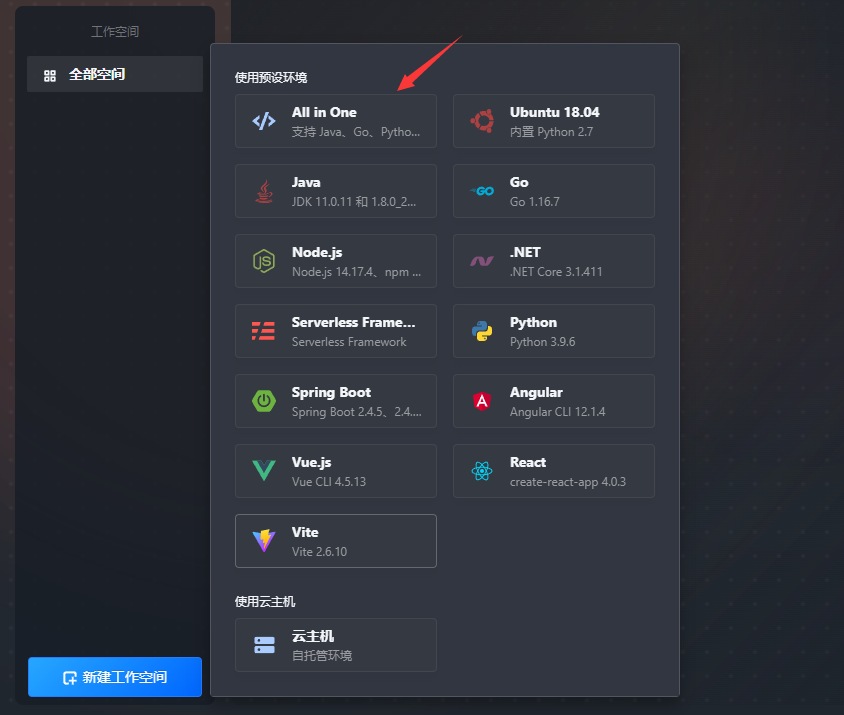
随便填点信息
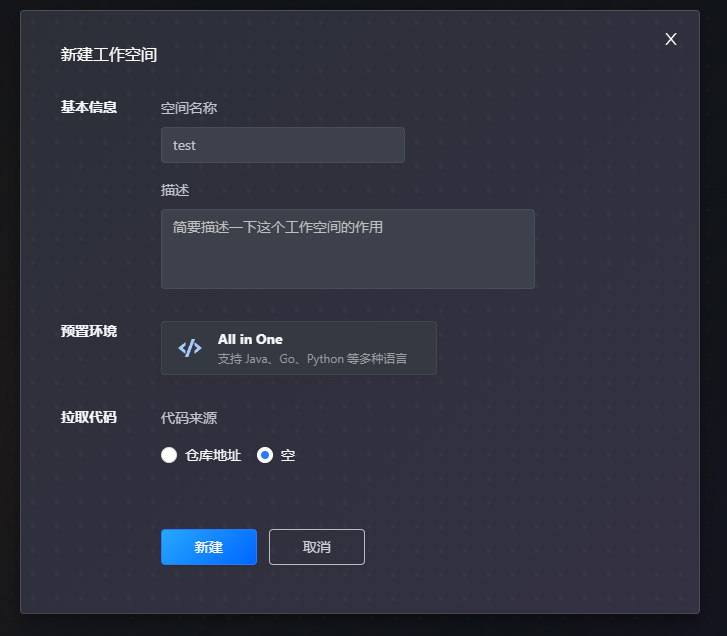
可以看到右侧列表已经出现了新增的,点击进入环境
开始试一下 HelloWorld
在左侧的:REMOTEWORKING目录下右键,新建文件

输入我们的 HelloWorld 代码:
1 |
|
哦多么优雅简介的代码,让我们来运行一下:
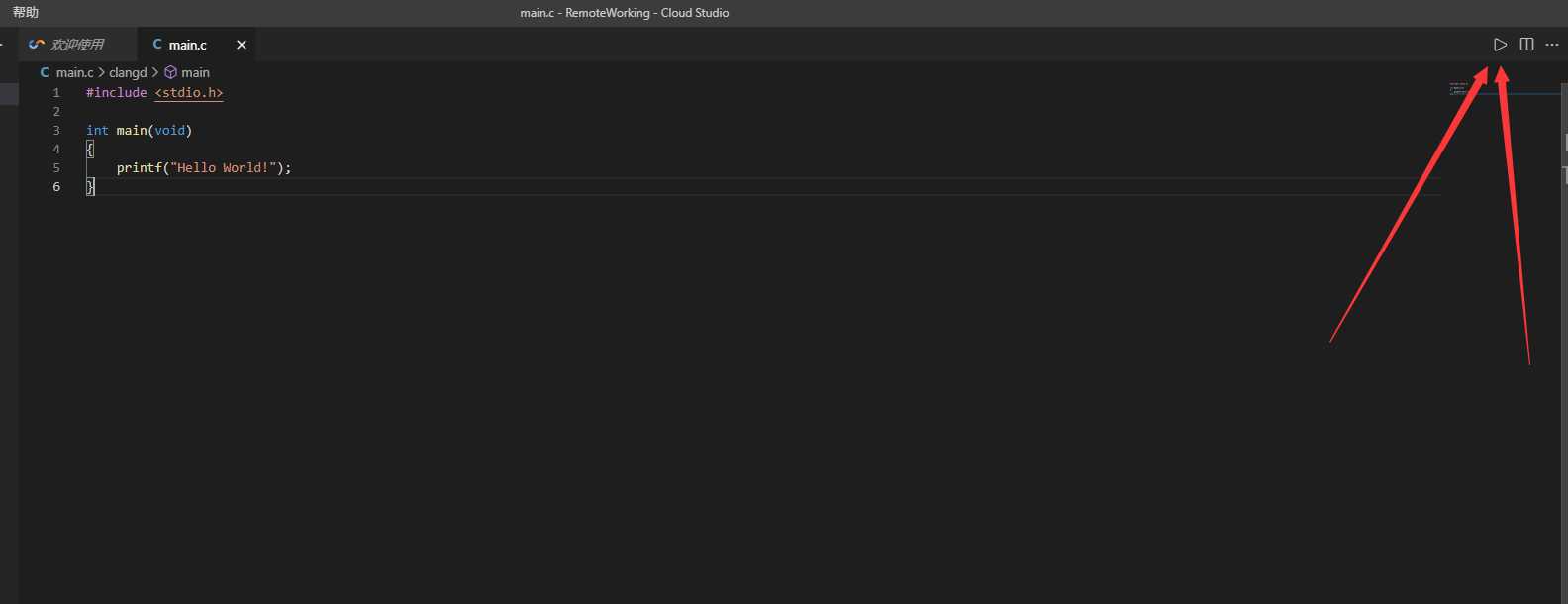
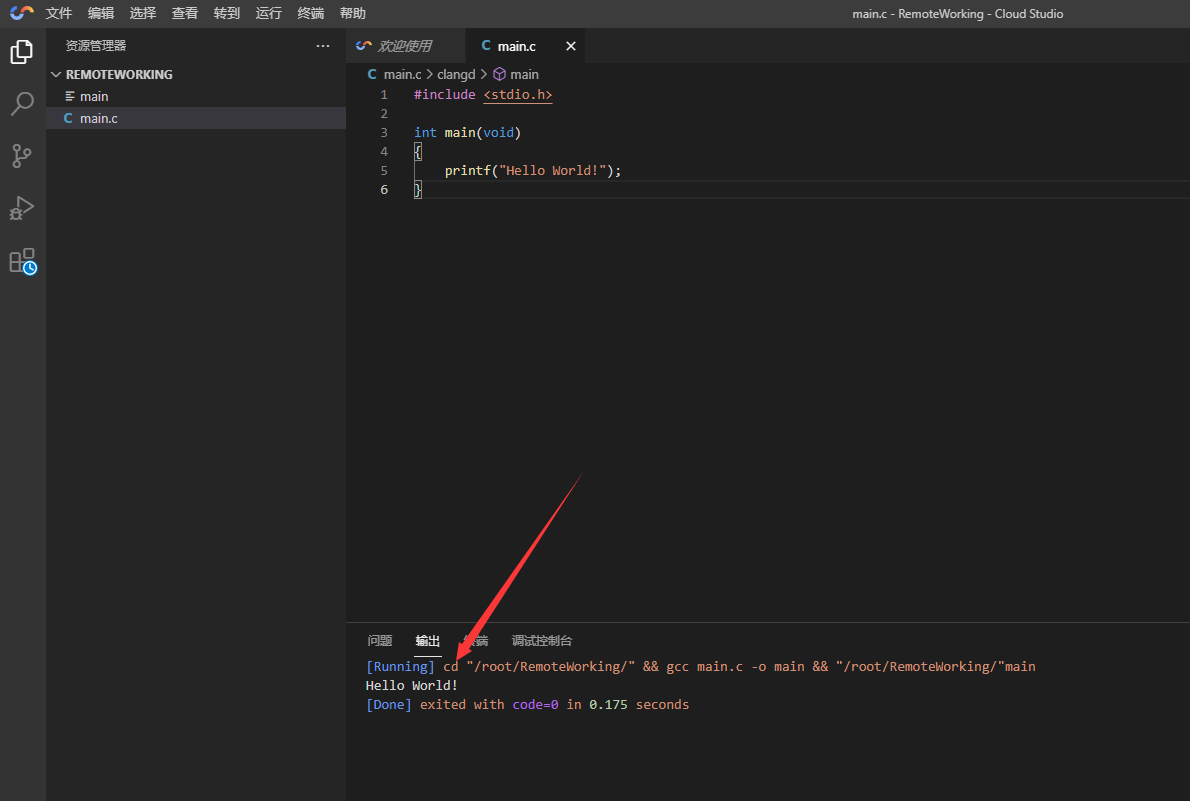
就连结果也是这么简洁优雅。
调试
如果你不知道什么是调试,可以百度一下,这里不多废话,直接讲一下调试功能。
开始调试
开始调试前我们需要让 ide 给我生成调试配置文件,正如把大象装进冰箱需要三部一样,生成配置文件也是一样
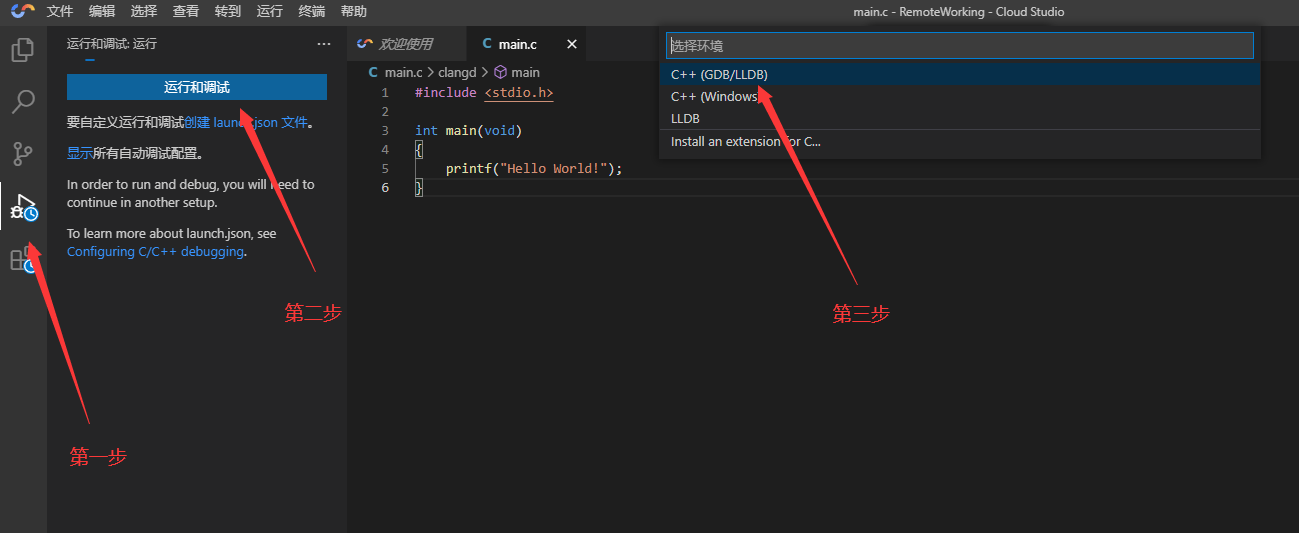
不过这个过程可能会失败,可以尝试多几次,直到出现这个界面,我们选择第一个就可以了:
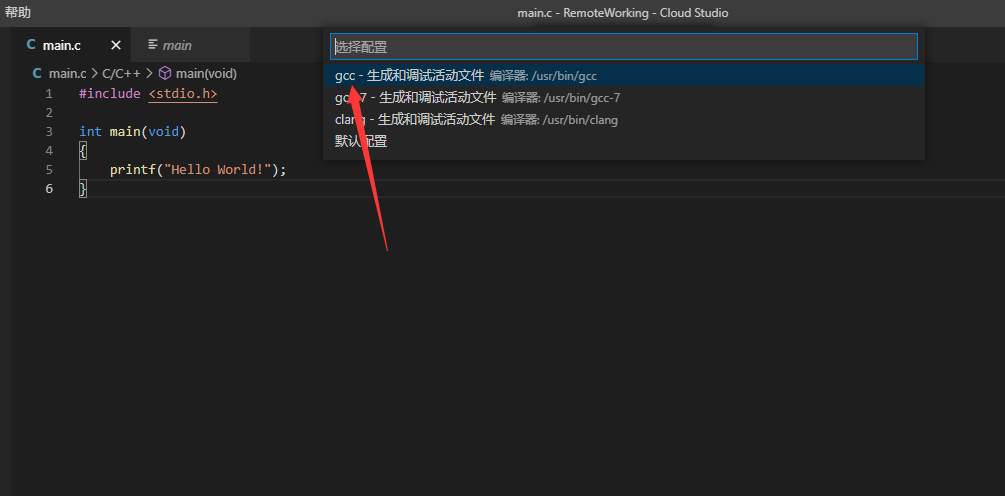
然后就可以看到我们的配置文件已经自动生成了:
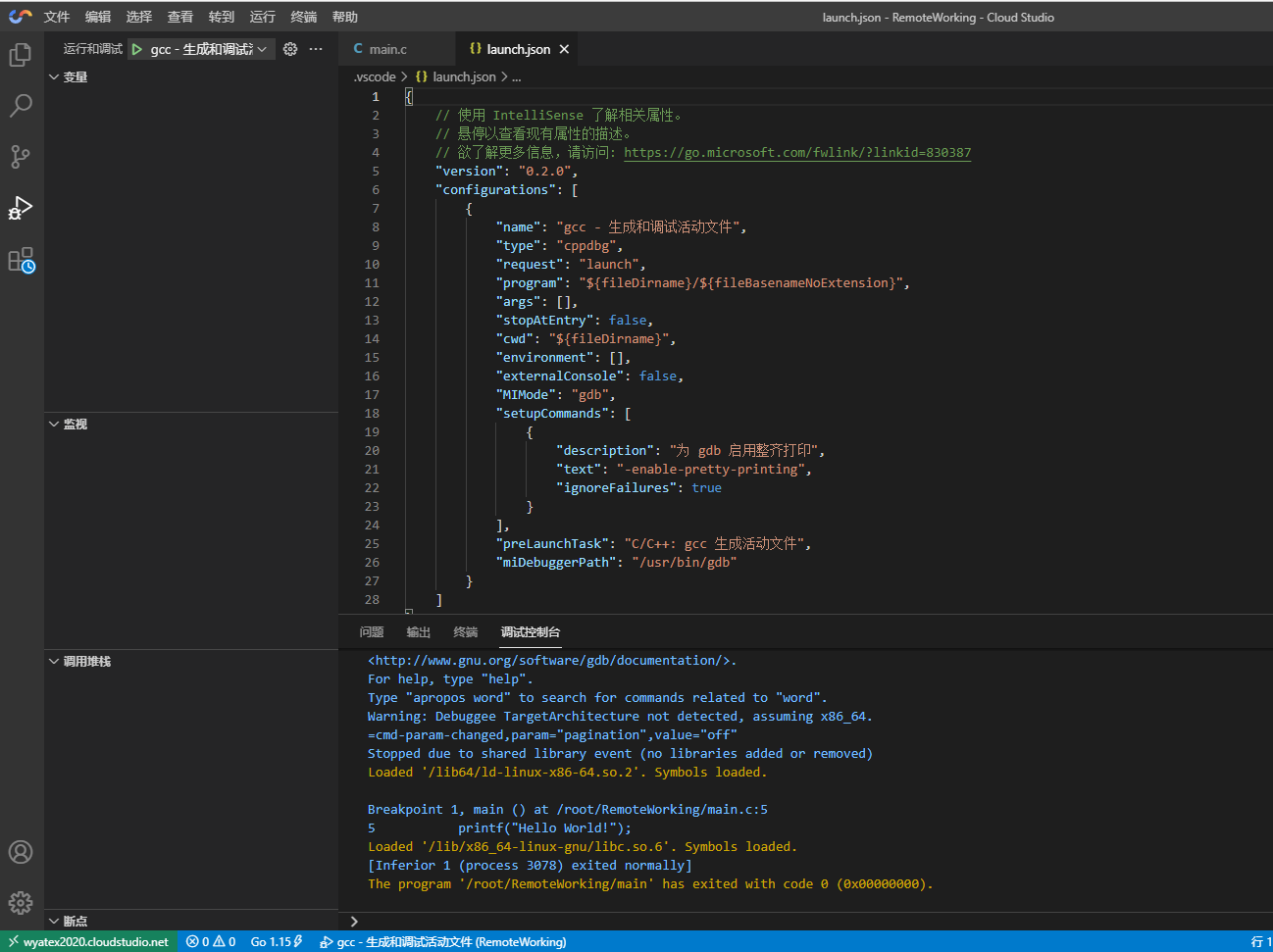
回到我们的 main.c,文件然后开始调试
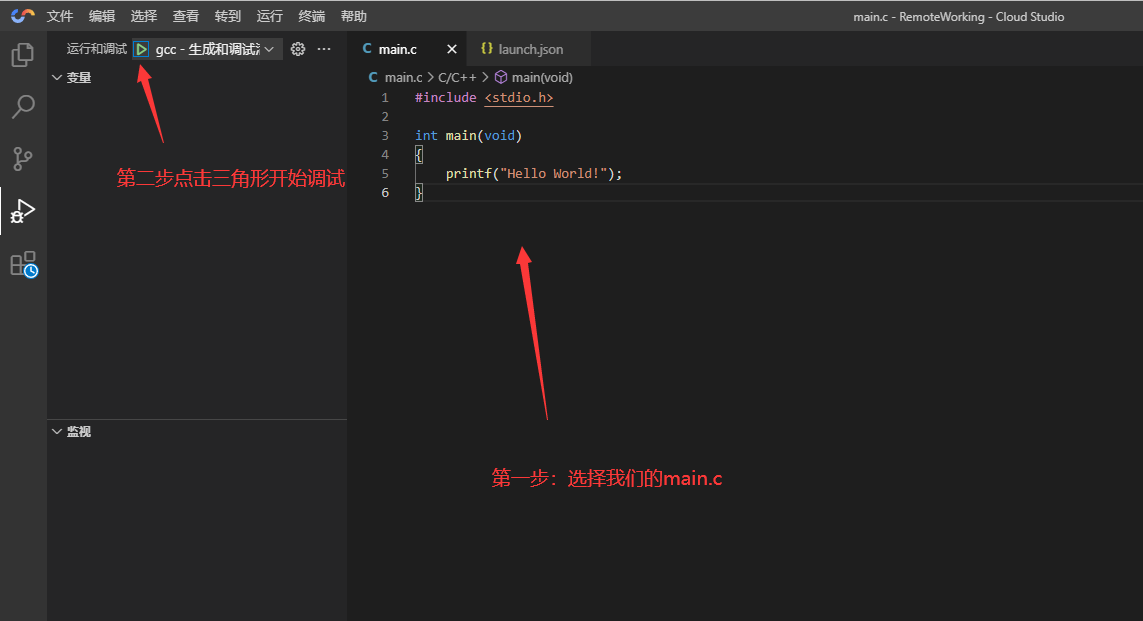
然后如果你看到这个结果就成功了

逐步调试
首先说几个概念:
- 断点:如果某一行前打上断点,那么程序运行到这一行前会停下来,等待你的操作
- 继续:程序继续运行下去,直到下一个断点或者程序结束
- 单步跳过:如果这一行是调用某个函数,直接执行完调用函数,不进入内部函数
- 单步调试:如果这一行是调用函数,那么进入函数内部,并在第一行停下
- 单步跳出:如果已经在某个函数里面,你不想在这个函数里继续单步调试,可以使用单步跳出,如果你是在 main 函数用这个,而且下面的代码没有断点,那么会直接执行完整个 main 函数。
那么我们先试试断点然后调试:
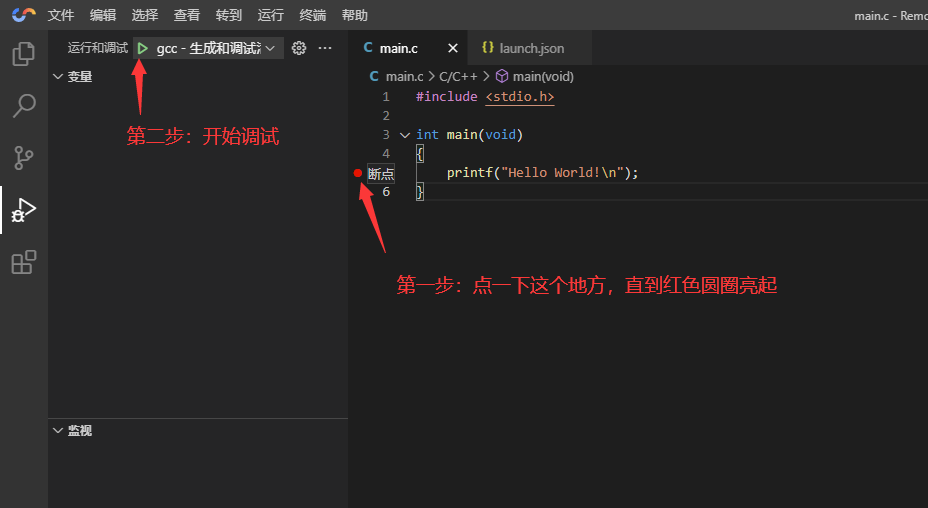
可以看到程序神奇的停在断点前,然后下一步我们应该逐步跳过,因为我们不需要看 printf 函数内部的代码:
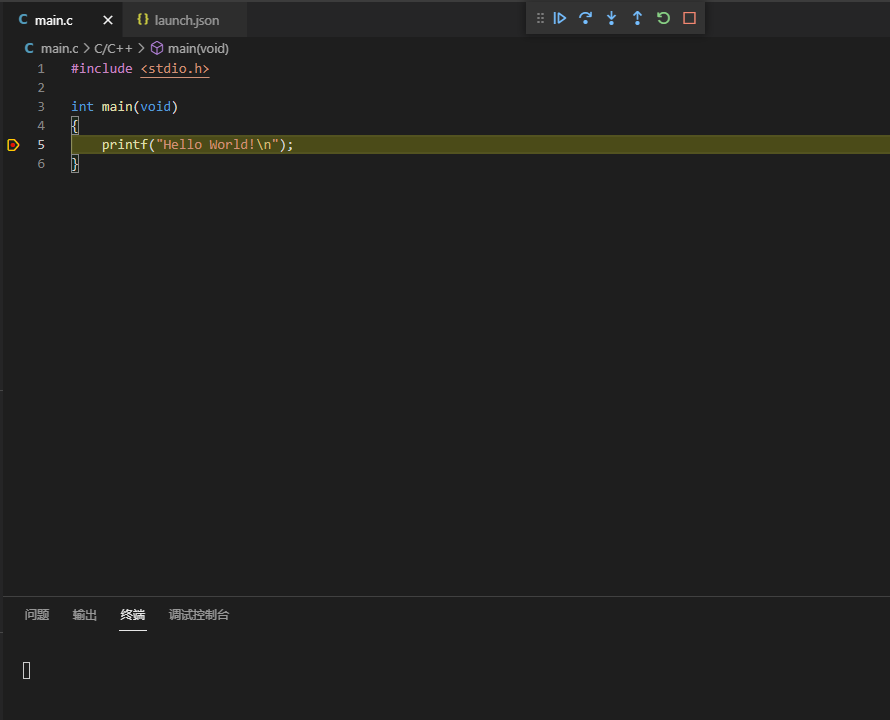
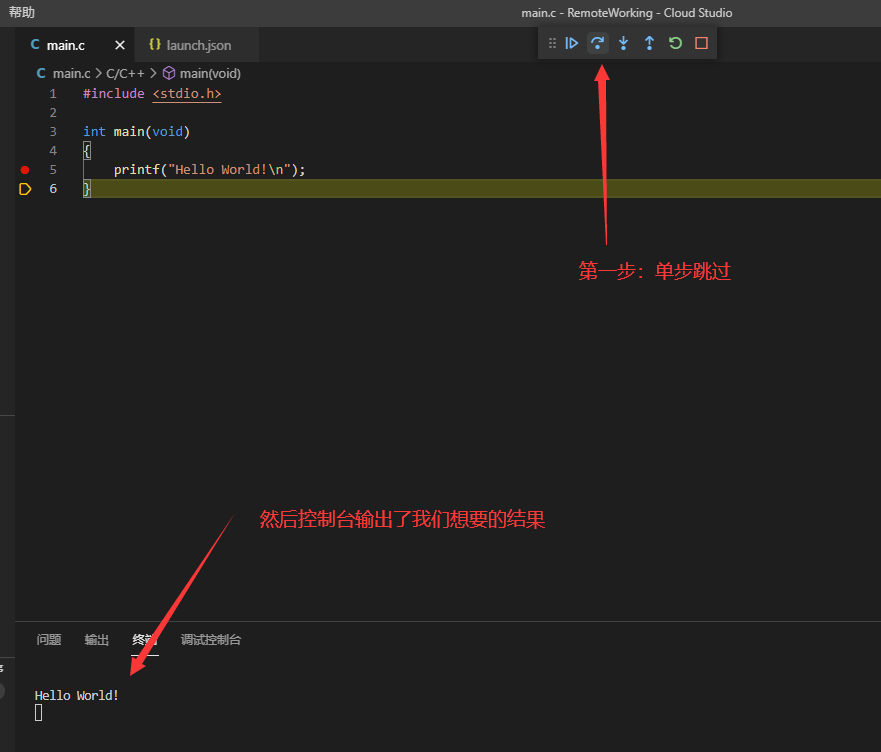
还有一些操作可以百度搜一下 C 语言调试技术跟着进行操作,比如变量值修改等等。但这些知识不属于本节课,或者你可以去看:C 语言的调试方法。